Notice
This page show a previous version of the articleHinweise für neue Mitglieder
Herzlich willkommen bei Tatoeba! Wir freuen uns, dass Du unser Projekt gerne nutzen möchtest! Um Dir den Umgang mit Tatoeba zu erleichtern, ist dieser Artikel den Grundtätigkeiten gewidmet:
Fülle Dein Profil aus
Das solltest Du zu allererst tun. Du kommst zu Deinem Profil, indem Du mit dem Mauszeiger auf Deinen Benutzernamen gehst und „Mein Profil“ auswählst:
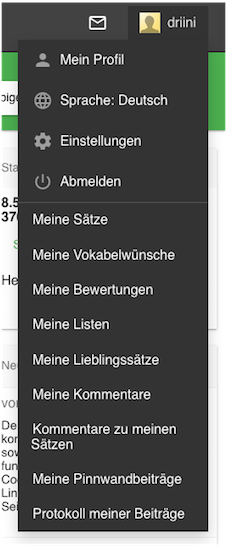
Die Profilseite besteht aus zwei Hälften: oben Deine persönlichen Angaben (die Du auch weglassen kannst); unten kannst Du Deine Sprachen angeben und das Niveau, das Du Dir zuweisen würdest. Deine Muttersprache, die Du bei der Registrierung angegeben hast, ist dort bereits mit 5 Sternen (Muttersprachlerniveau) eingetragen. Um Sätze beitragen zu können, musst Du mindestens eine Sprache in Deinem Profil angeben.
Profil ändern
Klicke auf „Bearbeiten“, um ein Profilbild hochzuladen, Deine persönlichen Angaben (Name, Land, Geburtstag, Internetseite) zu ändern oder einen Profiltext zu schreiben.
Klicke auf „Sprache hinzufügen“, wenn Du ebendies tun möchtest. Bei jeder gewählten Sprache kannst Du Dir ein Niveau auswählen (von „nahezu keine Kenntnisse“ bis „Muttersprachlerniveau“) und auch eine kurze Bemerkung hinzufügen. Dies sind wichtige Angaben für andere Mitglieder, da sie dadurch wissen, welche Sprachen Du beherrschst. Du kannst die Einträge nachträglich ändern, indem Du auf das Bleistiftsymbol klickst.
Mitmachen
Beispielsätze schreiben
Da Dein Profil nun ausgefüllt ist, kannst Du die ersten Schritte der Mitarbeit wagen. Betrachten wir zunächst, wie eigene Sätze beigetragen werden:
Der Menüpunkt „Mitarbeiten“, der oben auf jeder Seite zu finden ist, bietet mehrere Möglichkeiten, Beiträge zum Projekt zu leisten. Wähle „Sätze hinzufügen“. Es öffnet sich eine Seite, auf der man auf einfache Weise neue Sätze schreiben und beitragen kann.
Lies unbedingt unsere Grundsätze des guten Satzes. Die wichtigsten Punkte:
- Schreibe natürlich wirkende Sätze.
- Beachte die Rechtschreibung, besonders die Zeichensetzung.
- Verwende kein urheberrechtlich geschütztes Material.
- Mache keine Anmerkungen im Satz.
- Jede Variante muss ein eigener Satz sein.
Die beigetragenen Sätze erscheinen unten auf der Seite:
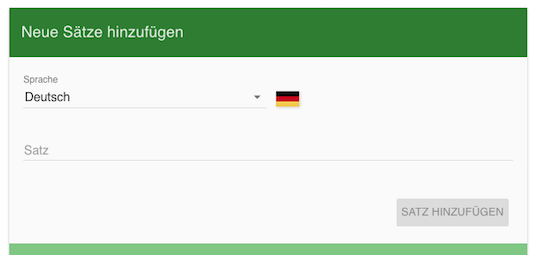
Du kannst den Satz nachträglich bearbeiten (zum Beispiel, wenn Du erst jetzt einen Tippfehler bemerkt), indem Du auf das Bleistiftsymbol über dem Satz klickst.
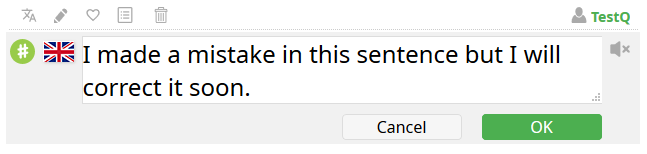
Wenn die Sprache nicht stimmt, klicke auf das Flaggensymbol und wähle die richtige Sprache aus.
Weitere Hinweise Es kann passieren, dass die folgende Mitteilung „Der Satz ist, wie nachfolgend angezeigt, bereits vorhanden und wurde daher nicht hinzugefügt“ erscheint.
Übersetzen
Neben dem Schreiben ganz neuer Sätze ist natürlich auch das Übersetzen schon vorhandener eine wichtige Aufgabe. Klicke bei „Mitmachen“ auf "Sätze übersetzen". Dann wird die folgende Seite angezeigt:
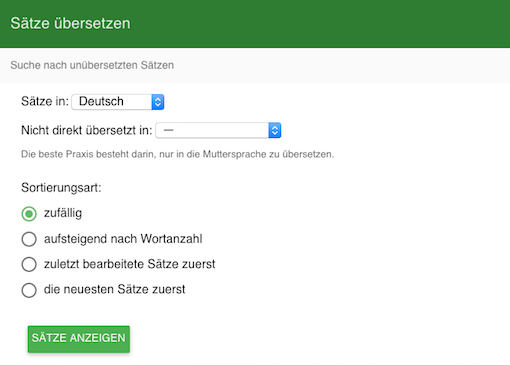
Nehmen wir einmal an, Deine Muttersprache wäre Französisch und Du wolltest etwas aus dem Deutschen übersetzen. Wähle „Sätze in: Deutsch“ und „Nicht direkt übersetzt in: Französisch“. Bestimme eine Sortierart und klicke auf „Sätze anzeigen“.
Es wird eine Liste von zehn Sätzen angezeigt. Wenn Du einen davon zu übersetzen weißt, klicke auf das Übersetzungssymbol und gibt deine Übersetzung ein. Falls Dir ein Fehler unterläuft, kannst Du den Satz direkt ankllicken und ihn bearbeiten. Sobald du mit der gegenwärtigen Seite fertig bist, kannst Du Dir mit Hilfe der Seitenzahleinteilung unten auf jeder Seite eine weitere Seite vornehmen.
Vergiss nicht, dass Du einen Satz mit mehr als einer Übersetzung versehen darfst, wenn diese alle passen. Fallen dir also mehrere Möglichkeiten ein, einen Satz korrekt zu übersetzen, zögere nicht, diese einzugeben!
Weitere Hinweise Wenn Du Dir auf jeder Seite mehr als zehn Sätze anzeigen lassen willst, kannst Du hier die entsprechende Einstellung treffen. Beachte jedoch, dass es länger dauert, eine Seite zu laden, wenn mehr Sätze angezeigt werden.
Lies unbedingt die Seite How to be a Good Contributor.
Kommentare
Man kann jeden Satz mit Kommentaren versehen. Dies kann zu verschiedenen Zwecken geschehen:
Nachfragen zum fremden Satz
Wenn Du einen Fehler entdeckst, kannst Du in einem Kommentar darauf hinweisen. Wenn Dir etwas merkwürdig vorkommt oder wenn Du etwas nicht verstehst, kannst Du in einem Kommentar danach fragen. Wenn Dir unsinnige Sätze und Sätze, die gar keine Sätze sind, begegnen, kannst Du ebenfalls in einem Kommentar darauf hinweisen und somit die Aufmerksamkeit der Korpuspfleger darauf lenken.Erklärungen zum eigenen Satz
Regionale oder umgangssprachliche Ausdrücke, die möglicherweise nicht jeder versteht, kannst Du in einem Kommentar erläutern. Du kannst auch Kontextangaben machen, wenn Du meinst, dass dies hilfreich sein könnte.Anderen helfen
Statt Fragen zu einem Satz zu stellen, kannst Du natürlich auch Fragen anderer in einem Kommentar beantworten, besonders dann, wenn der Besitzer des Satzes nicht mehr aktiv ist und dem somit nicht nachkommt. Wenn Du eine Frage siehst, die Du zu beantworten vermagst, zögere nicht, das zu tun!
Weitere Hinweise Wenn in Deinem Kommentar irgendwo @Benutzername steht (mit vorangestelltem @), dann bekommt Benutzername eine Benachrichtigung über Deinen Kommentar, vorausgesetzt, dass dieser Benutzer die elektronischen Benachrichtigungen eingeschaltet hat.
Adoptieren
Wenn Du "Sätze adoptieren" im Menü "Mitarbeiten" anklickst, kannst Du eine Liste der verwaisten Sätze in der ausgewählten Sprache sehen. Verwaiste Sätze sind Sätze, die niemandem zugeordnet sind. Statt des üblichen Symbols für den Besitzer haben verwaiste Sätze ein leeres Symbol
. Es kann unterschiedliche Gründe geben, warum ein Satz verwaist ist:
- vielleicht hat der Besitzer kein aktives Konto mehr
- vielleicht wurde er von einem Benutzer erzeugt, der ihn freigelassen hat
- vielleicht kommt der Satz aus einem alten Korpus von Tatoeba
In allen Fällen kannst Du Tatoeba helfen, indem Du verwaiste Sätze überprüfst und adoptierst. Wenn du 100% sicher bist, dass er korrekt ist und natürlich klingt, kannst Du einen verwaisten Satz adoptieren, indem Du auf das leere Symbol klickst . Allerdings sind verwaiste Sätze oft nicht richtig, Du kannst sie jedoch korrigieren, nachdem Du sie adoptiert hast. Du kannst auch einen Deiner eigenen Sätze freilassen, indem Du auf das Besitzer-Symbol klickst
.
Suchen
Einfache Suche
Es gibt zwei Möglichkeiten, den Korpus zu durchsuchen. Am einfachsten ist es, die Suchzeile ganz oben auf jeder Seite zu benutzen.

Im ersten Feld gibst Du die Wörter oder den Ausdruck ein, nach denen Du suchen möchtest. Tatoeba kann einige Kürzel verstehen, um Deine Suche zu verfeinern. Um herausszufinden, wie genau die Suchmaschine funktioniert, kannst Du auf How to Search for Text oder auf "Hilfe" in der Suchzeile klicken.
Im zweiten Feld ("Von") legst Du die Sprache fest, in der Du suchen möchtest.
Das dritte Feld ("Nach") reduziert die Suchergebnisse auf Übersetzungen in einer bestimmten Sprache.
Nehmen wir zum Beispiel mal an, Du möchtest herausfinden, wie "ĉokolado" aus Esperanto ins Englische übersetzt und wie es im Kontext gebraucht wird. Esperanto Sätze, die nicht auf Englisch übersetzt sind, sind hier nicht sehr hilfreich, wir können unsere Suche also begrenzen auf:
Esperanto Sätze, mit "ĉokolado" und direkten Übersetzungen ins Englische
Erreichen können wir das, indem wir folgende Suchkriterien benutzen:
ĉokolado, Esperanto, Englisch
Und nun stell Dir vor, du lernst Esperanto und möchtest sehen, wie "ĉokolado" in Esperanto benutzt wird. Dabei spielt es ja keine Rolle, ob das Ergebnis in andere Sprachen übersetzt ist, wir können unsere Suche also begrenzen auf:
Esperanto Sätze mit "ĉokolado"
die Kriterien dafür sind:
ĉokolado, Esperanto, beliebige Sprache
Erweiterte Suche
Die Erweiterte Suche erlaubt, wie der Name schon sagt, die Suchkriterien weiter zu präzisieren. Wir können die Bedingungen sowohl für die gesuchten Sätze als auch für deren Übersetzungen genauer festlegen. Um zu verstehen, wie die Erweiterte Suche funktioniert, probierst Du sie am besten einfach aus. Such etwas, ändere eine Einstellung und sieh Dir an, wie sich die Resultate dadurch verändern.
Weitere Hinweise Die zusätzlichen Suchfelder werden nach jeder Suche jeweils rechts auf der Seite angezeigt. Die Einstellungen der letzten Suche bleiben erhalten, so dass Du sie sehr einfach verfeinern kannst, um die Sätze zu finden, die Du gern hättest.
Organisieren
Listen
Über jedem Satz hast Du vielleicht schon neben dem Symbol für Übersetzen und dem Symbol
für Bearbeiten dieses Symbol entdeckt:
. Es wird benutzt, um Sätze zu einer Liste hinzuzufügen. Eine Liste ist eine Sammlung von Sätzen zu einem bestimmten Thema.
Es gibt demnächst vier Arten von Listen:
- private Listen werden vom Benutzer für die eigenen privaten Zwecke benutzt
- nicht aufgeführte Listen sind nur für Leute sichtbar, die einen Link zu dieser Liste haben
- aufgeführte Listen werden auf der "Seite aller Listen" aufgeführt
- öffentliche Listen werden zwar von einem einzelnen Benutzer angelegt, sind danach aber auch für alle anderen Benutzer zugänglich. Sie werden im Auswahlmenü und auf der Informationsseite der einzelnen Sätze angezeigt.
Sobald also der Besitzer einer Liste entscheidet, dass diese Liste gemeinschaftlich sein soll, können auch andere Benutzer Sätze hinzufügen.
Du kannst deine eigenen Listen anlegen und wiederfinden, indem Du Dich oben rechts bei Deinem Benutzernamen und dann über "Meine Listen" durchklickst oder Du erreichst sie, indem Du auf Deiner Profilseite über das Ausklappmenü bei Deinem Benutzernamen auf "Listen" klickst. Um Dir die Sammlung aller öffentlichen Listen anzeigen zu lassen, gehst du ganz oben in der Menü-Hauptleiste auf "Durchsuchen" und klickst dann auf "Nach Liste durchsuchen".
Vokabeln
Ähnlich wie Listen von Sätzen kannst Du auch Listen von Vokabeln anlegen. Du kommst zu Deinem Vokabular, indem Du oben rechts zu Deinem Benutzernamen gehst und dann über "Meine Vokabelwünsche" weiterklickst .
Du kannst in jeder Sprache Vokabelwünsche hinzufügen und all Deine Vokabeln und die Anzahl der Sätze sehen, in denen sie auftauchen. Der dritte Menüpunkt, Vorhandene Vokabelwünsche, zeigt alle gewünschten Vokabeln, die in weniger als 10 Sätzen benutzt werden, so dass andere Benutzer Sätze mit diesen Vokabeln hinzufügen können.
Weitere Hinweise Die Seite Vorhandene Vokabelwünsche ist auch erreichbar über Sätze hinzufügen.
Verwandte Artikel
Richtlinien und Regeln oder etwas ausführlicher auf Englisch: Rules and Guidelines FAQ (bisher nur auf englisch)